Cara Mengedit Gambar Unggulan Secara Massal di WordPress
Diterbitkan: 2023-05-29Apakah Anda ingin mengedit gambar unggulan secara massal di WordPress?
Sangat mudah untuk menambah, mengubah, dan menghapus gambar unggulan dari postingan dan halaman WordPress Anda. Namun, mengubah gambar unggulan untuk beberapa halaman dapat memakan banyak waktu dan tenaga.
Pada artikel ini, kami akan menunjukkan kepada Anda bagaimana Anda dapat menghemat waktu dengan mengedit gambar unggulan secara massal di WordPress.
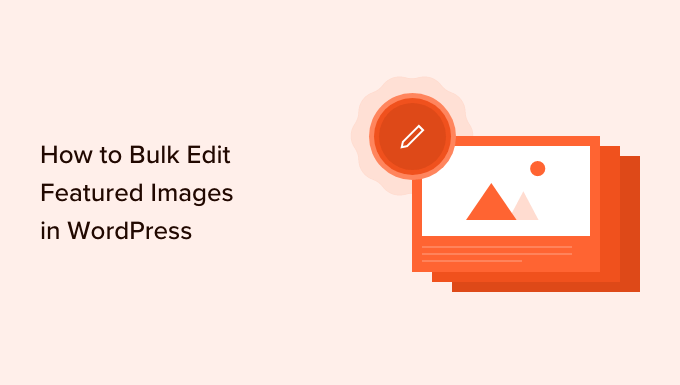
Mengapa Anda Mungkin Perlu Mengedit Gambar Unggulan Secara Massal di WordPress
Gambar unggulan, juga dikenal sebagai thumbnail postingan, adalah bagian penting dari banyak situs web.
Hampir semua tema WordPress modern hadir dengan dukungan bawaan untuk menampilkan gambar dan menampilkannya di berbagai area situs WordPress Anda termasuk arsip blog Anda.
Sebagai bagian penting dari blog atau situs web WordPress Anda, Anda pasti ingin memastikan gambar unggulan Anda terlihat bagus dan mewakili merek Anda.
Dengan mengingat hal itu, pada titik tertentu Anda mungkin perlu mengedit gambar unggulan Anda secara massal di WordPress. Misalnya, Anda mungkin menginstal tema WordPress baru dan memutuskan untuk mendesain gambar fitur baru yang melengkapi tema baru Anda dengan lebih baik.
Anda dapat mengubah gambar unggulan untuk setiap halaman atau posting di editor WordPress standar. Namun, mengubah gambar unggulan untuk banyak halaman dan postingan yang berbeda bisa membuat frustasi dan menghabiskan waktu.
Dengan mengingat hal itu, mari kita lihat bagaimana Anda dapat mengedit gambar unggulan di WordPress secara massal.
Cara Mengedit Gambar Unggulan Secara Massal di WordPress
Cara termudah untuk mengedit gambar unggulan di WordPress adalah dengan menggunakan plugin Quick Featured Images.
Plugin ini memudahkan untuk mengubah setiap gambar unggulan di situs web Anda. Ini juga memiliki filter terperinci yang memungkinkan Anda mengubah gambar unggulan untuk kategori tertentu, tag, jenis posting, dan banyak lagi.
Sebelum Anda mulai menggunakan plugin Quick Featured Images, ketahuilah bahwa plugin ini tidak memungkinkan Anda membatalkan pengeditan massal. Ini dapat menyebabkan masalah jika Anda mengubah gambar unggulan dan tidak puas dengan hasilnya.
Dengan mengingat hal ini, sebaiknya buat cadangan situs web WordPress Anda sebelum menggunakan plugin ini. Jika Anda belum memiliki solusi pencadangan, ada beberapa plugin cadangan WordPress yang memungkinkan Anda mencadangkan situs web secara otomatis.
Setelah membuat cadangan, Anda harus menginstal dan mengaktifkan plugin Quick Featured Images. Jika Anda memerlukan bantuan, silakan lihat panduan kami tentang cara memasang plugin WordPress.
Setelah aktivasi, buka Gambar Unggulan »Ikhtisar di menu sebelah kiri. Pada layar ini, klik tautan berikut: 'Atur massal, ganti, dan hapus gambar unggulan untuk posting yang ada.'
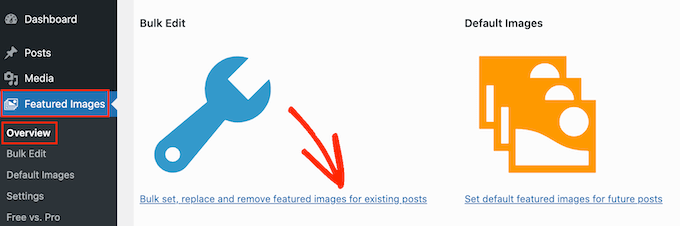
Layar ini memungkinkan Anda untuk mengedit gambar unggulan secara massal dengan beberapa cara berbeda.
Opsi pertama Anda adalah tombol radio 'Setel gambar yang dipilih sebagai gambar unggulan baru'.
Pengaturan ini menemukan semua posting dan halaman yang saat ini tidak memiliki gambar unggulan. Anda kemudian dapat memilih gambar unggulan baru dan menerapkannya ke semua halaman dan postingan ini.
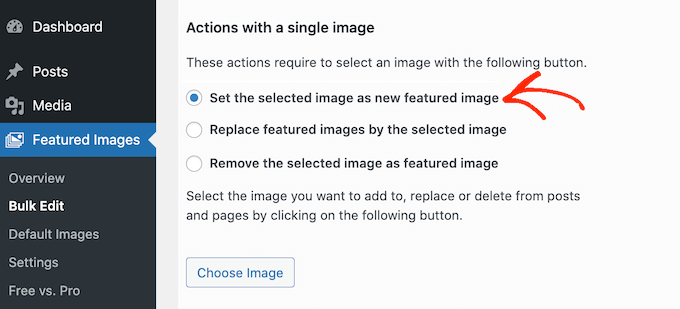
Pilihan lainnya adalah 'Ganti gambar unggulan dengan gambar yang dipilih.' Anda dapat menggunakan ini untuk mengganti gambar unggulan yang ada dengan gambar baru.
Selanjutnya adalah 'Hapus gambar yang dipilih sebagai gambar unggulan.' Ini memungkinkan Anda memilih gambar tertentu, lalu menghapus gambar unggulan itu di mana pun gambar itu muncul di situs web Anda. Ini sempurna untuk menghapus gambar unggulan yang kedaluwarsa, seperti gambar apa pun yang menampilkan logo lama situs Anda.
Setelah memilih salah satu tombol radio ini, klik tombol Pilih Gambar.
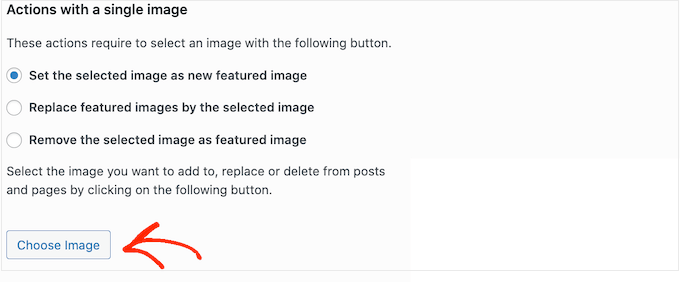
Anda sekarang dapat memilih gambar yang ingin Anda gunakan dalam pengeditan massal. Anda dapat memilih gambar dari perpustakaan media WordPress Anda atau mengunggah file baru.
Setelah Anda selesai melakukannya, gulir ke bagian bawah layar dan klik tombol 'Berikutnya'.
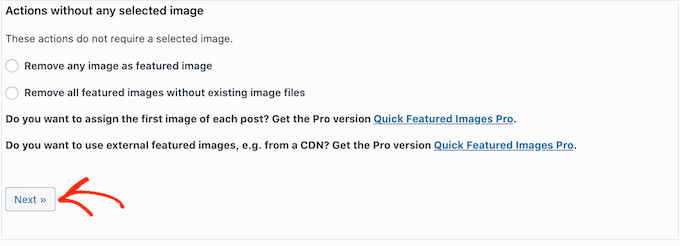
Di layar ini, Anda akan dapat mengonfigurasi cara WordPress melakukan pengeditan massal.
Opsi yang Anda lihat dapat bervariasi bergantung pada apakah Anda menambahkan, mengubah, atau menghapus gambar unggulan. Misalnya, jika Anda memilih tombol radio 'Setel gambar yang dipilih sebagai gambar unggulan baru', Anda dapat memilih untuk mengganti semua gambar unggulan yang ada, atau mengabaikannya.
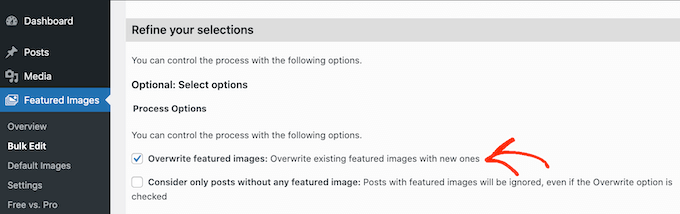
Untuk memilih pos mana yang akan menerapkan perubahan massal Anda, gulir ke bagian 'Tambahkan filter'.
Secara default, Gambar Unggulan Cepat akan menerapkan pengeditan massal ke semua halaman dan posting, di semua kategori dan tag situs Anda.
Jika Anda tidak ingin mengedit secara massal setiap halaman dan posting, Anda dapat membuat filter. Filter ini memungkinkan Anda mengedit gambar unggulan secara massal yang memenuhi kriteria tertentu.
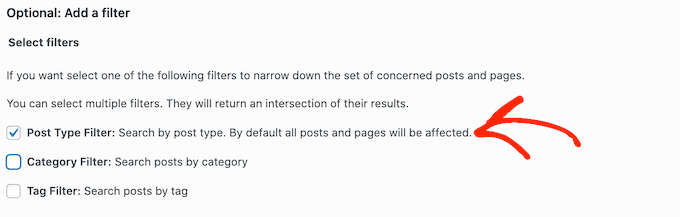
Anda dapat mencentang lebih dari satu kotak. Misalnya, Anda dapat mencentang kotak 'Filter Jenis Postingan' dan 'Filter Tag' jika Anda ingin mengedit postingan secara massal yang memiliki tag tertentu.
Setelah mencentang satu atau lebih kotak, lanjutkan dan klik tombol 'Berikutnya'.
Anda sekarang akan melihat beberapa pengaturan yang dapat Anda gunakan untuk membuat filter Anda. Misalnya, jika Anda mencentang kotak 'Post Type Filter' maka Anda dapat memilih antara kotak 'Posts' atau 'Pages'.


Jika Anda mencentang kotak 'Filter Kategori' atau 'Filter Tag', Anda akan memiliki akses ke menu tarik-turun.
Anda dapat membuka dropdown ini dan kemudian memilih kategori atau tag tempat Anda ingin melakukan pengeditan massal.
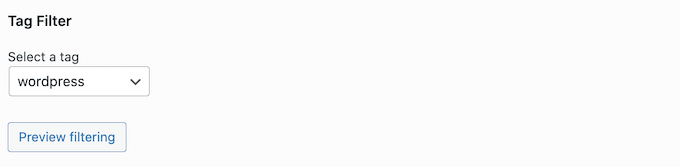
Saat Anda puas dengan penyiapan filter Anda, gulir ke bagian bawah layar.
Anda kemudian dapat melanjutkan dan mengklik tombol 'Pratinjau pemfilteran'.
Plugin Quick Featured Images sekarang akan menampilkan pratinjau dari semua halaman dan posting yang akan terpengaruh oleh pengeditan massal.
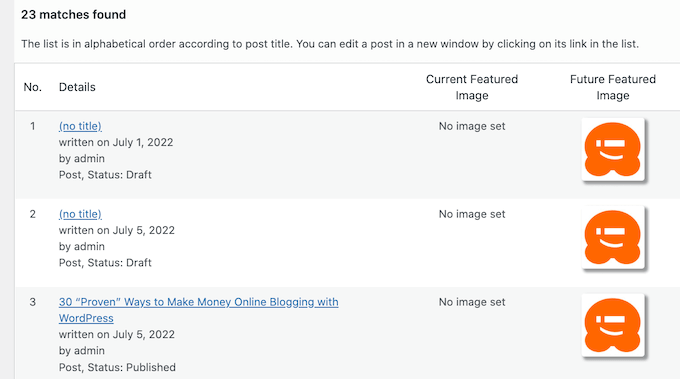
Jika Anda puas dengan pratinjaunya, Anda dapat melanjutkan dan mengeklik tombol 'Terapkan'.
Gambar Unggulan Cepat sekarang akan mengedit massal semua gambar unggulan yang relevan di situs web WordPress Anda.
Cara Mengatur Beberapa Gambar Secara Acak sebagai Gambar Unggulan
Saat Anda mengedit gambar unggulan secara massal di WordPress, terkadang Anda dapat menggunakan gambar unggulan yang sama untuk banyak posting berbeda. Gambar duplikat ini dapat membuat situs web Anda terlihat membosankan dan berulang-ulang.
Dengan mengingat hal itu, Anda mungkin ingin mengatur gambar unggulan Anda secara acak. Anda dapat menggunakan plugin Quick Featured Images untuk memilih gambar yang berbeda dari perpustakaan media WordPress Anda. Plugin kemudian akan menambahkan gambar unggulan ini ke halaman dan posting Anda secara acak.
Dengan cara ini, Anda dapat mengedit gambar Anda secara massal tanpa membuat banyak gambar fitur duplikat.
Untuk mengatur gambar unggulan Anda secara acak, buka Gambar Unggulan »Ikhtisar dan sekali lagi klik 'Atur massal, ganti dan hapus gambar unggulan untuk posting yang ada'.
Setelah Anda di sini, klik 'Tetapkan beberapa gambar secara acak sebagai gambar unggulan.'
Anda kemudian dapat mengklik tombol 'Pilih Gambar' untuk membuka perpustakaan media WordPress.
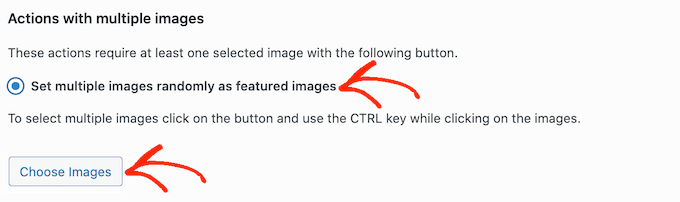
Di sini, tahan tombol Shift lalu klik semua gambar yang ingin Anda gunakan secara acak sebagai gambar unggulan Anda.
Setelah Anda selesai melakukannya, klik tombol 'Pilih Gambar'. Kemudian, gulir ke bagian bawah layar dan klik 'Berikutnya'.
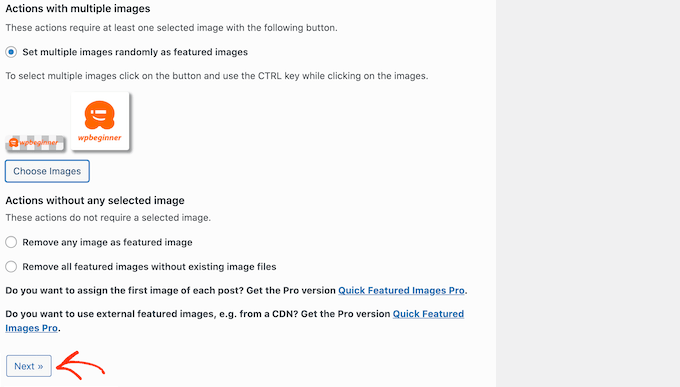
Secara default, Gambar Unggulan Cepat akan menerapkan gambar ini ke semua halaman dan posting WordPress Anda secara acak.
Apakah Anda hanya ingin menggunakan gambar ini untuk jenis konten, kategori, atau tag tertentu? Kemudian Anda dapat membuat filter dengan mengikuti proses yang sama seperti yang dijelaskan di atas.
Setelah menambahkan filter, Gambar Unggulan Cepat akan menampilkan pratinjau semua halaman dan postingan yang rencananya akan diperbarui. Anda dapat memeriksa thumbnail untuk melihat gambar mana yang ditetapkan secara acak oleh plugin ke setiap halaman atau posting.
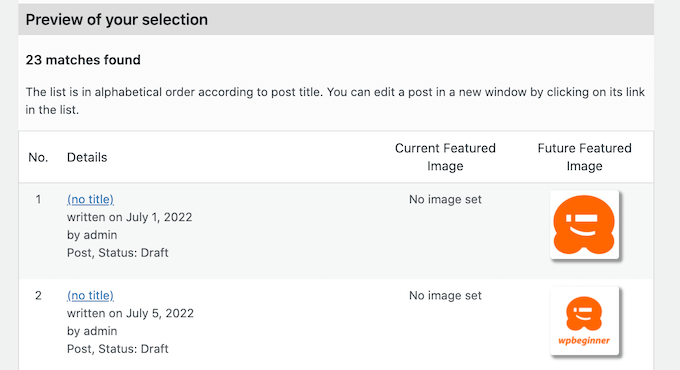
Jika Anda puas dengan pratinjaunya, lanjutkan dan klik 'Terapkan.' Gambar Unggulan Cepat sekarang akan menambahkan gambar baru ke halaman dan posting Anda.
Cara Menghapus Massal Gambar Unggulan di WordPress
Terkadang Anda mungkin memilih untuk tidak menggunakan gambar unggulan di situs web Anda. Misalnya, Anda mungkin mencoba untuk mempercepat kinerja WordPress Anda, atau Anda mungkin menggunakan tema yang tidak terlihat bagus dengan gambar unggulan.
Anda dapat menggunakan Gambar Unggulan Cepat untuk menghapus semua gambar unggulan dari halaman dan pos Anda dengan mudah.
Anda juga dapat menggunakan filter untuk menghapus gambar unggulan dari halaman, postingan, atau konten yang memiliki tag atau kategori tertentu.
Untuk menghapus gambar unggulan secara massal di WordPress, cukup klik tombol radio 'Hapus semua gambar unggulan tanpa file gambar yang ada'. Anda kemudian dapat melanjutkan dan klik 'Berikutnya.'
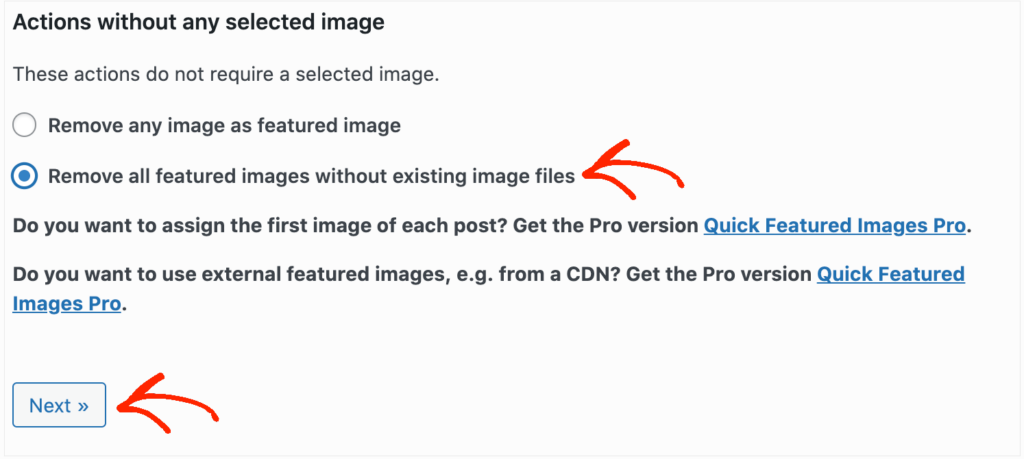
Sekarang, Anda dapat menerapkan filter dengan mengikuti petunjuk di atas.
Setelah Anda membuat satu atau lebih filter, lanjutkan dan klik tombol 'Berikutnya'.
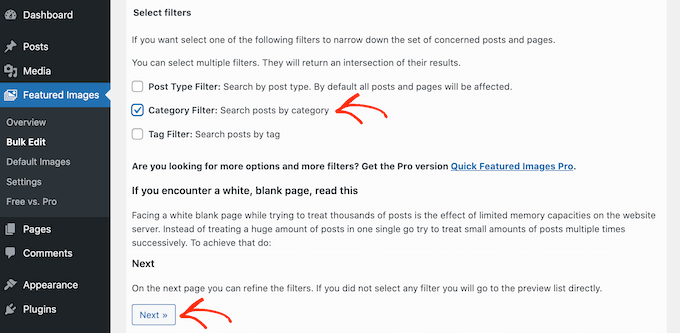
Seperti biasa, plugin akan menampilkan pratinjau semua halaman dan postingan yang akan diubah sebagai bagian dari pengeditan massal ini. Karena Anda menghapus gambar unggulan, gambar tersebut akan menampilkan 'Tidak ada kumpulan gambar' di kolom 'Gambar Unggulan Mendatang', bukan pratinjau thumbnail.
Jika Anda senang melanjutkan dan menghapus gambar unggulan untuk halaman dan posting ini, cukup klik tombol 'Terapkan'.
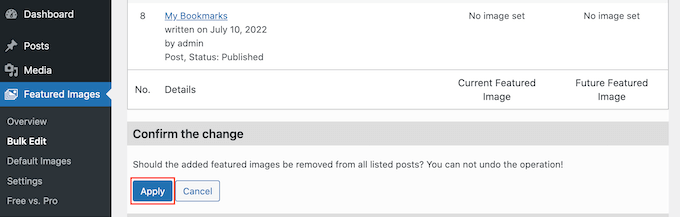
Kami harap artikel ini membantu Anda mempelajari cara mengedit gambar unggulan secara massal di WordPress. Anda mungkin juga ingin melihat panduan kami tentang plugin WordPress Instagram terbaik, dan cara membuat alur kerja otomatis di WordPress untuk menghemat waktu.
Jika Anda menyukai artikel ini, silakan berlangganan tutorial video Saluran YouTube kami untuk WordPress. Anda juga dapat menemukan kami di Twitter dan Facebook.
